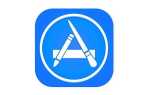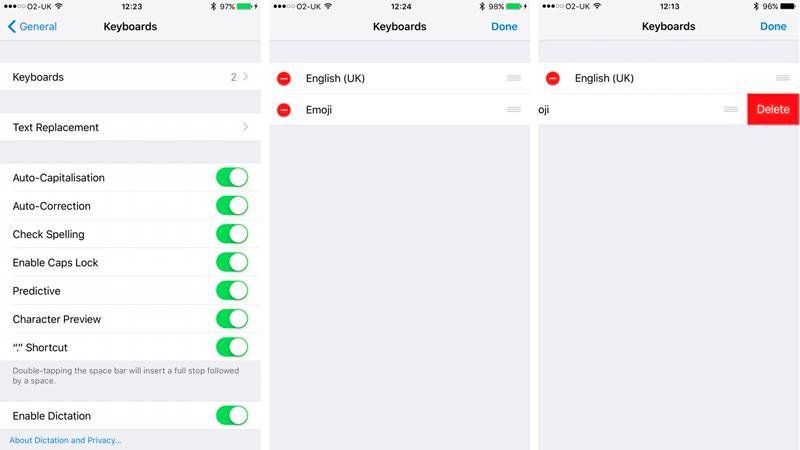
Как отключить клавиатуру Emoji на моем iPhone? Я устал от смайликов, появляющихся и занимающих одно из мест в предсказательных текстовых предложениях Сообщений.
Как отключить смайлики | Как отключить эмодзи клавиатуру
В iOS легко отключить клавиатуру Emoji:
- Откройте приложение «Настройки».
- Перейдите в Общие> Клавиатура, затем нажмите Клавиатуры вверху. (Рядом с ним будет номер — это количество установленных вами клавиатур.)
- Нажмите «Изменить», затем нажмите на красный кружок рядом с эмодзи.
- Нажмите Удалить.
Вы больше не увидите символ смайликов на стандартной клавиатуре в сообщениях и в других местах в iOS, и смайлики не будут предлагаться в качестве подсказок для текста.
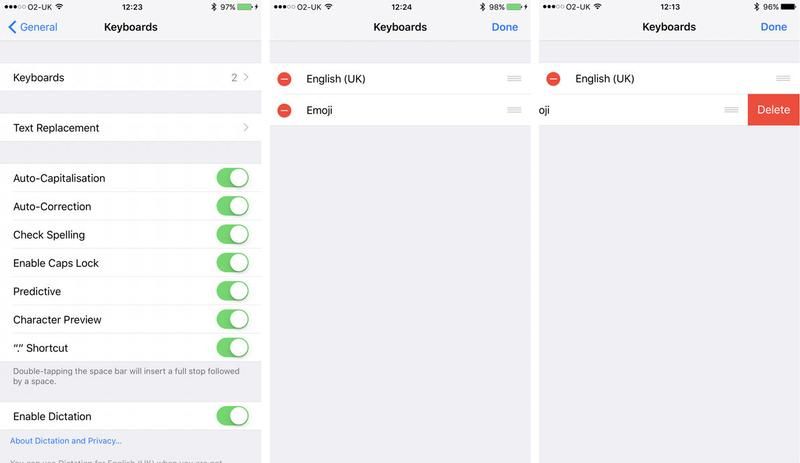
Как отключить смайлики | Как отключить эмодзи-клавиатуру: Как снова включить эмодзи
Опять же, это сделано в настройках. Перейдите в «Настройки»> «Основные»> «Клавиатура», затем нажмите «Клавиатуры». Нажмите «Добавить новую клавиатуру» и немного прокрутите вниз, пока не найдете Emoji. (Список в основном в алфавитном порядке — они просто помещают все английские сверху. Emoji находится между голландским и эстонским языками.) Нажмите Emoji.
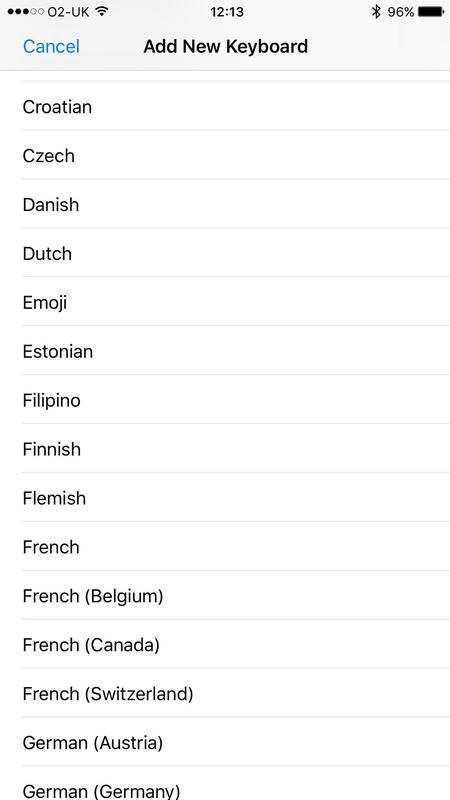
Теперь клавиатура Emoji вернулась, и вы сможете вызвать ее со стандартной клавиатуры, нажав на маленькое смайлик в левом нижнем углу. Предложения Emoji снова будут предлагаться в качестве предиктивного текста, и (если вы используете Сообщения в iOS 10) слова, способные смоделироваться, будут выделены оранжевым цветом, когда вы нажмете кнопку Emoji, и превратятся в соответствующие Emoji, если вы нажмете их.